
Google Chrome umożliwia pobieranie pełnych stron internetowych do przeglądania w trybie offline. Możesz zapisać tylko podstawowy kod HTML lub dodatkowe zasoby (takie jak obrazy), aby całkowicie ponownie złożyć stronę bez konieczności połączenia z Internetem.
Jak zapisać stronę internetową
Śmiało, uruchom Chrome, a następnie przejdź do strony internetowej, którą chcesz zapisać. Kliknij przycisk menu, a następnie kliknij Więcej narzędzi> Zapisz stronę jako. Alternatywnie możesz użyć Ctrl + S (Command + S w macOS), aby otworzyć okno dialogowe „Zapisz jako…”.
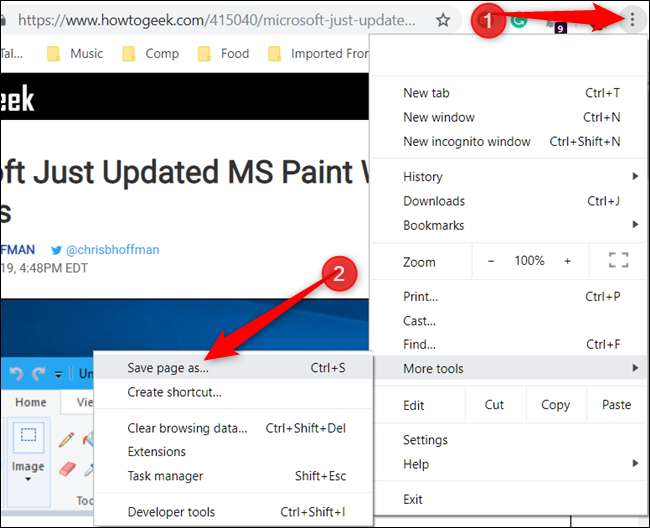
Wybierz folder, w którym chcesz zapisać stronę, a następnie z menu rozwijanego wybierz opcję „Strona internetowa, tylko HTML” lub „Strona internetowa, zakończona”. Pierwsza z nich zachowuje tylko treści niezbędne do późniejszego dostępu do niej (tekst i formatowanie), podczas gdy druga zapisuje wszystko (tekst, obrazy i dodatkowe pliki zasobów). Jeśli chcesz mieć dostęp do całej strony w trybie offline, wybierz opcję „zakończ”.
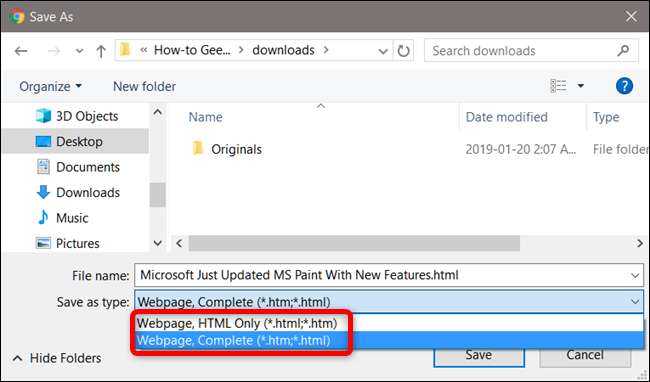
Strona internetowa jest pobierana tak samo jak każdy inny plik, a jej postęp jest widoczny u dołu okna Chrome.

Aby otworzyć stronę internetową, przejdź do folderu, a następnie kliknij dwukrotnie plik, aby go otworzyć.
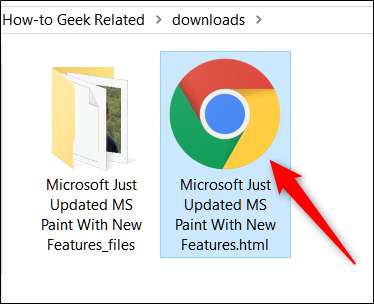
Po zakończeniu przeglądania strony internetowej możesz bezpiecznie usunąć ją z komputera.
Jak utworzyć skrót do stron internetowych
Podczas gdy zapisywanie strony do przeglądania w trybie offline jest świetne w przypadku artykułów, do których możesz się później odwołać, możesz także tworzyć szybkie łącza do określonych witryn internetowych bezpośrednio na komputerze, co jest lepsze, gdy jesteś online. Działa to dobrze w przypadku aplikacji internetowych, których używasz regularnie - możesz nawet skonfigurować je tak, aby działały w pełnych oknach, dzięki czemu wyglądają prawie jak natywne.
Skrót do strony internetowej jest taki sam, jak każdy inny skrót znajdujący się już na pulpicie. Główna różnica między utworzeniem skrótu a zapisaniem strony polega na tym, że używasz skrótu do stron, które regularnie odwiedzasz - np. Howtogeek.com - a nie konkretnego artykułu lub strony statycznej, którą chcesz zachować do przeglądania w trybie offline. Jeśli próbujesz tylko zapisać stronę, aby mieć do niej szybki dostęp, zamiast tego możesz utworzyć skrót na pulpicie.
Uruchom Chrome i przejdź do witryny, którą chcesz zapisać na pulpicie komputera. Kliknij menu> Więcej narzędzi> Utwórz skrót.
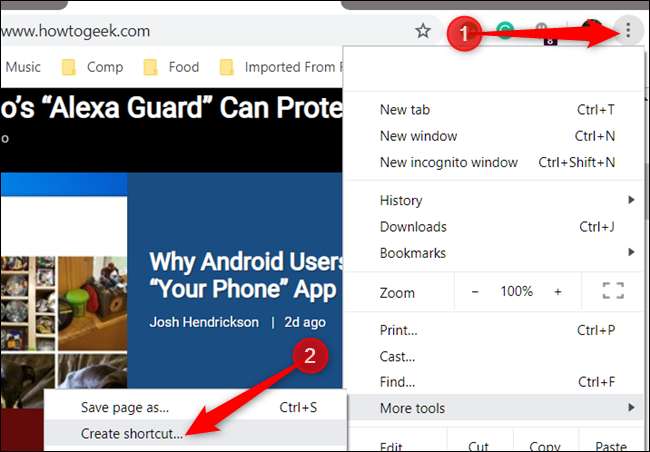
Jeśli chcesz, nadaj skrótowi niestandardową nazwę. Możesz też zaznaczyć pole „Otwórz jako okno”, aby otworzyć witrynę w osobnym oknie zamiast w przeglądarce Chrome. Wymusi to otwarcie strony w nowym oknie bez kart, omniboksu i paska zakładek. Świetnie nadaje się do aplikacji internetowych, ponieważ daje im bardzo natywny wygląd aplikacji.
Kliknij „Utwórz”.
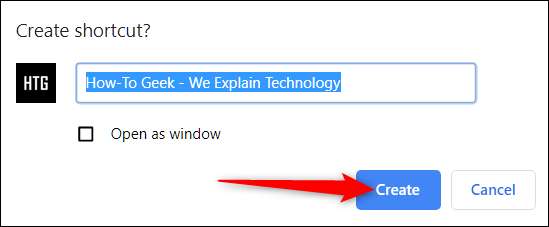
Po kliknięciu „Utwórz” na pulpicie zostanie dodana nowa ikona. Kliknij dwukrotnie ikonę, aby natychmiast przejść do ulubionej witryny.

Jeśli spróbujesz uzyskać dostęp do skrótu w trybie offline, pojawi się błąd, a strona się nie załaduje. Dzieje się tak, ponieważ zamiast zapisywać cały kod HTML, tekst i obrazy - jak w poprzedniej części - skrót kieruje Chrome do określonej strony internetowej, którą następnie musi załadować.
Jeśli nie używasz już tych skrótów do uzyskiwania dostępu do witryn internetowych, po prostu usuń plik z pulpitu, aby zwolnić bałagan w obszarze roboczym.







